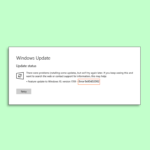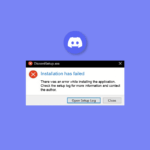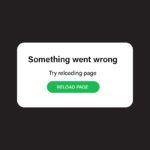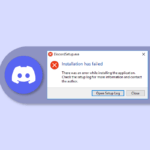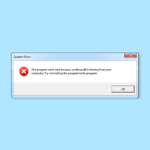Forza Horizon 5 — одна из известных гоночных игр, которой вы можете наслаждаться на платформах Windows, Xbox One и Xbox Series. Как и во всех играх, вы столкнетесь с проблемой заикания в Forza Horizon 5 на ПК при запуске игры или в середине игры. Многие игроки сообщают, что проблема Forza Horizon 5 в Windows 10 связана с аппаратными проблемами. Если вы также столкнулись с этой проблемой на ПК, это руководство поможет вам исправить заикание в Forza Horizon 5.
Содержание
- 1 Как исправить сбои Forza Horizon 5 в Windows 10
- 1.1 Способ 1. Убедитесь, что система соответствует требованиям игры
- 1.2 Способ 2: закрыть фоновые процессы
- 1.3 Способ 3: установите соответствующие настройки даты и времени
- 1.4 Способ 4: Установите высокий приоритет для игрового процесса
- 1.5 Способ 5: установите высокую производительность в параметрах питания
- 1.6 Способ 6: обновите графические драйверы
- 1.7 Способ 7: откат обновлений графического драйвера
- 1.8 Способ 8: переустановите графические драйверы
- 1.9 Способ 9: обновить Windows
- 1.10 Метод 10: переустановите распространяемый пакет Microsoft Visual C++
- 1.11 Способ 11: переустановите DirectX
- 1.12 Способ 12: переустановите Forza Horizon 5
- 1.13 Читайте также
Как исправить сбои Forza Horizon 5 в Windows 10
Нет особой причины, по которой триггеры устраняют заикание в проблеме Forza Horizon 5. Тем не менее, мы проанализировали несколько онлайн-отчетов и дискуссионных площадок и перечислили возможные факторы, вызывающие проблему на вашем ПК с Windows 10.
- Системные требования к игре не соблюдены.
- Какая-то фоновая программа блокирует игру.
- Не используйте права администратора игры для ее функционального использования.
- Поврежденный кеш Магазина Windows препятствует открытию игры.
- Неверные настройки даты и времени.
- Игра не имеет высокого приоритета, и ваш компьютер имеет высокую производительность в настройках питания.
- Графические драйверы на вашем компьютере несовместимы.
- Пакеты Microsoft Visual C++ отсутствуют в последней версии.
Вот несколько эффективных методов устранения неполадок, которые помогут вам решить проблему Forza Horizon 5 в Windows 10.
Способ 1. Убедитесь, что система соответствует требованиям игры
Несколько пользователей сообщают, что Forza Horizon 5 зависает на вашем ПК, когда игра не соответствует системным требованиям. Перед загрузкой любого приложения/игры на свое устройство убедитесь, что ваш компьютер соответствует минимальным требованиям приложения. Чтобы узнать минимальные требования любого приложения, вам нужно посетить его официальный сайт. Вам необходимо проверить три аспекта требований: видеокарта, DirectX и системные требования.
Вот требования к ПК, которые ожидает Forza Horizon 5.
Минимальные требования:
-
Процессор: AMD Ryzen 3 1200 или Intel Core i5 4460.
-
Операционная система: Windows 10 (64-разрядная версия) или более поздняя версия.
-
Оперативная память: 8 ГБ.
-
Видеокарта: NVIDIA GTX 970 или AMD RX 470.
-
DirectX: версия 12.
-
Место на жестком диске: 120 ГБ.
Рекомендуемые требования:
-
Процессор: Intel i5 8400 или AMD Ryzen 5 1500k.
-
Операционная система: Windows 10 или более поздняя версия.
-
Оперативная память: 16 ГБ.
-
Видеокарта: NVIDIA GTX 1070 или AMD RX 590.
-
DirectX: версия 12.
-
Место на жестком диске: 110 ГБ.
Способ 2: закрыть фоновые процессы
Несколько фоновых процессов, запущенных на вашем компьютере, могут мешать процессам Forza Horizon 5. Эти программы могут способствовать возникновению проблемы Forza Horizon 5 с Windows 10. Следуйте нашему руководству «Как выполнить задачу в Windows 10», чтобы выйти из всех фоновых процессов.
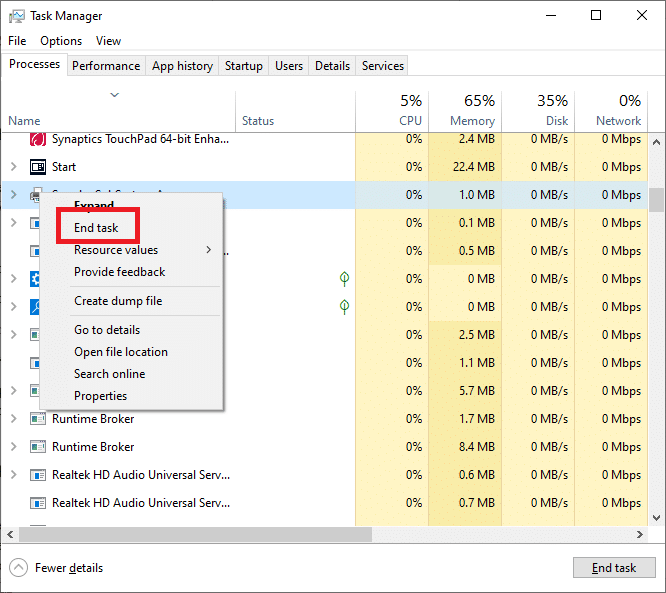
Способ 3: установите соответствующие настройки даты и времени
Неправильные настройки даты и времени на вашем компьютере могут привести к сбою Forza Horizon 5 в Windows 10. Чтобы синхронизировать настройки даты, региона и времени на вашем компьютере с Windows 10, следуйте приведенным ниже инструкциям.
1. Нажмите одновременно клавиши Windows + I, чтобы открыть настройки Windows.
2. Теперь выберите параметр «Время и язык», как показано на рисунке.
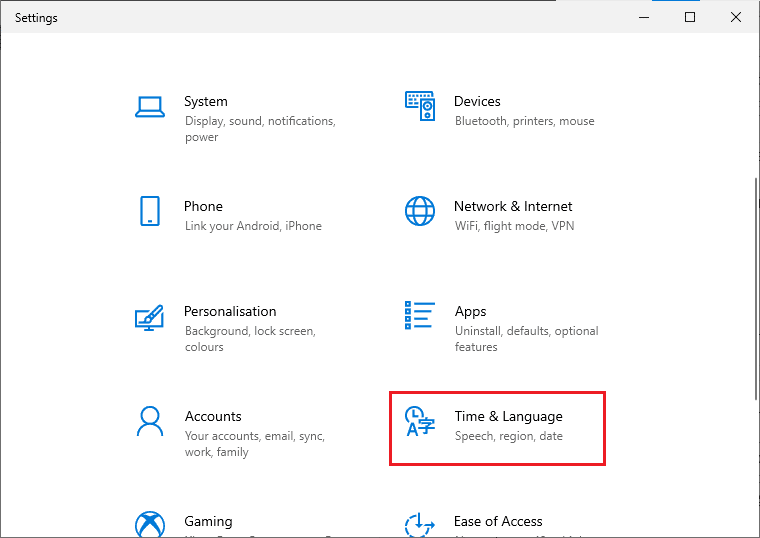
3. Затем на вкладке «Дата и время» убедитесь, что следующие два параметра включены.
- Установите время автоматически
- Установите часовой пояс автоматически
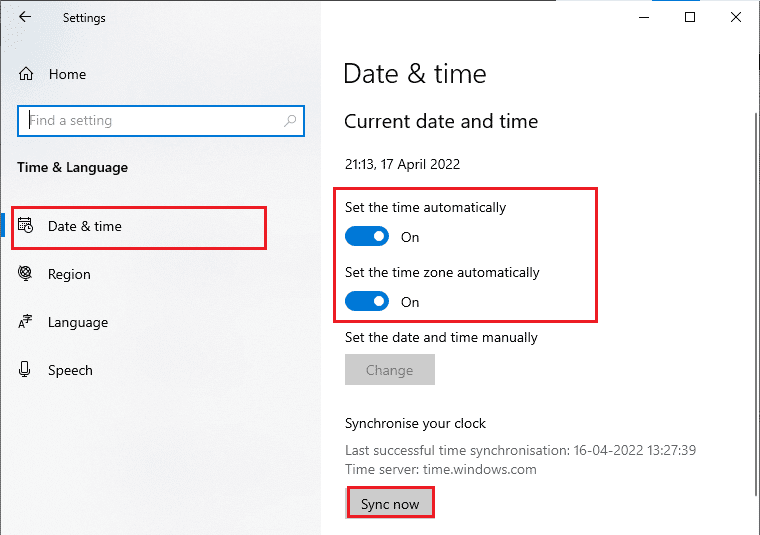
4. Затем нажмите «Синхронизировать сейчас», как указано выше. Проверьте, устранена ли проблема с заиканием Forza Horizon 5 или нет.
Способ 4: Установите высокий приоритет для игрового процесса
Предпочтение приложения или процесса сообщает компьютеру о его важности и о том, следует ли ему отдавать приоритет над другими при распределении ресурсов. Приоритет каждого приложения нормальный, за исключением системных процессов по умолчанию. Forza Horizon (FH5) будет зависать на вашем ПК, если ему не хватает ресурсов.
1. Нажмите одновременно клавиши Ctrl + Shift + Esc, чтобы открыть диспетчер задач.
2. Теперь найдите процесс Forza Horizon (FH5).
3. Затем измените приоритет на Высокий приоритет и проверьте, работает ли это.
Примечание. Меняйте приоритет с большой осторожностью, потому что небрежное изменение приоритета процесса может сделать вашу систему очень медленной или нестабильной.
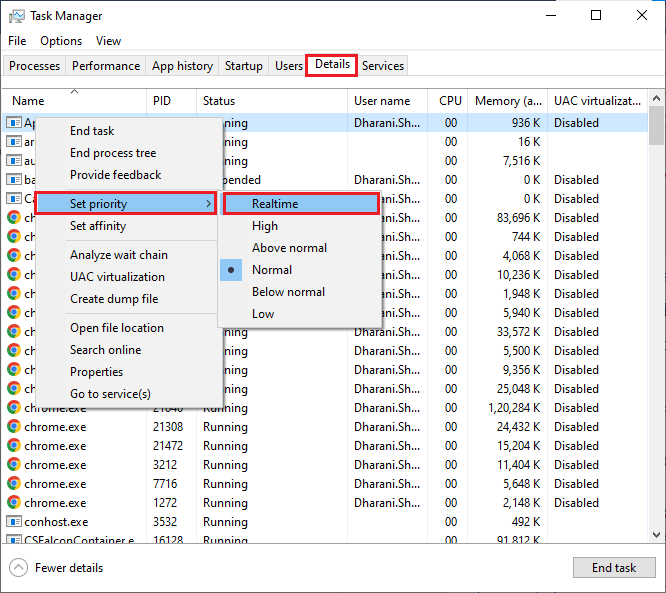
4. Закройте диспетчер задач, перезагрузите компьютер и проверьте, решена ли проблема зависания Forza Horizon (FH5) в Windows 10.
Способ 5: установите высокую производительность в параметрах питания
Вы также можете оптимизировать свою игру при настройке высокопроизводительного плана питания. Эти схемы управления питанием разработаны для управления параметрами питания портативных устройств. Следуйте приведенным ниже инструкциям, чтобы использовать настройки высокопроизводительного плана питания в вашей системе.
1. Нажмите одновременно клавиши Windows + I, чтобы открыть настройки Windows.
2. Теперь прокрутите список вниз и нажмите «Система», как выделено ниже.

3. Теперь выберите параметр «Питание и спящий режим» и нажмите «Дополнительные параметры питания» в разделе «Связанные параметры».
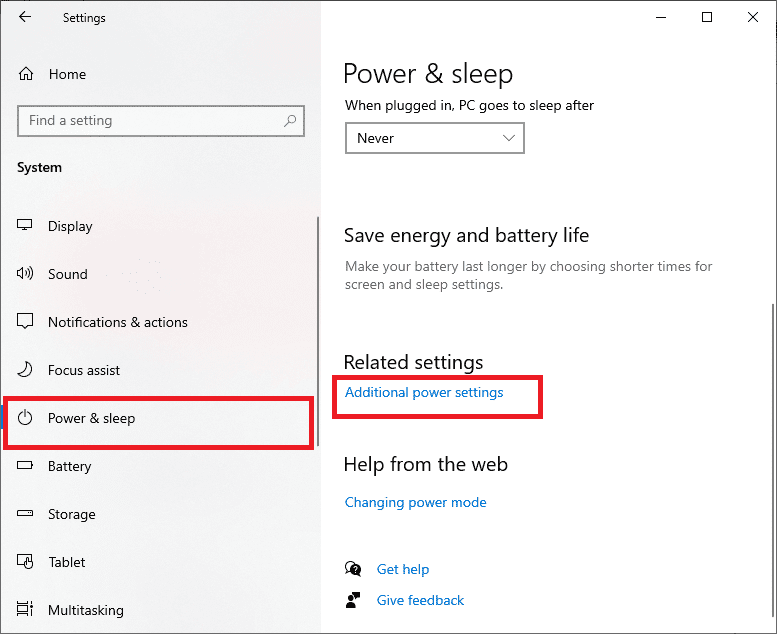
4. Теперь выберите параметр «Высокая производительность» в разделе «Высокие дополнительные планы».
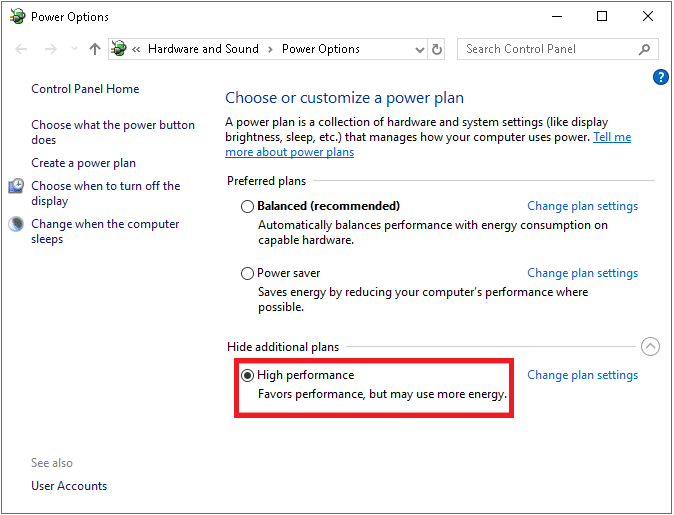
Теперь, когда вы оптимизировали свою систему, проверьте, решили ли вы проблему с Forza Horizon 5.
Способ 6: обновите графические драйверы
Если вышеперечисленные методы не сработали для вас, возможно, на вашем компьютере не установлены правильные графические драйверы. Драйверы облегчают взаимодействие между оборудованием и игрой и являются важными компонентами. Если драйверы повреждены или устарели, это может привести к зависанию Forza Horizon 5 в Windows 10. Если вы не знаете, как обновить графические драйверы, следуйте инструкциям, приведенным в этом руководстве. 4 способа обновления графических драйверов в Windows 10.
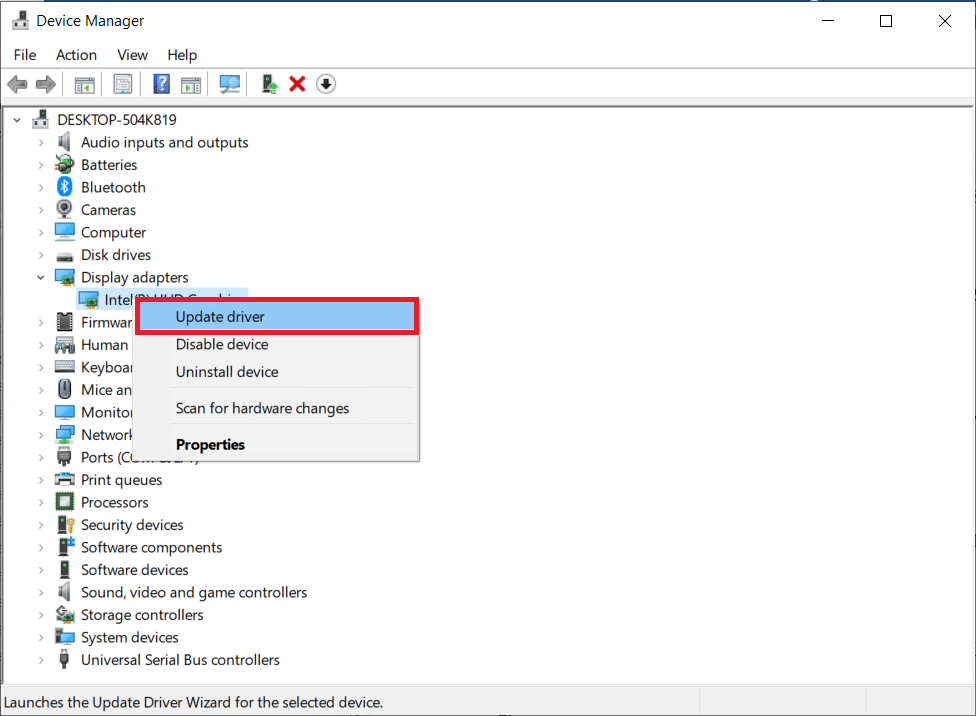
Способ 7: откат обновлений графического драйвера
Нет смысла переустанавливать или обновлять драйверы, если текущая версия графических драйверов несовместима с вашей игрой. Все, что вам нужно сделать, это откатить драйверы до предыдущей версии, и для этого следуйте инструкциям, приведенным в этом руководстве Как откатить драйверы в Windows 10.

После восстановления драйверов проверьте, можете ли вы решить проблему зависания Forza Horizon 5 или нет.
Способ 8: переустановите графические драйверы
Если обновление графических драйверов не устранило отставание в Forza Horizon 5, попробуйте переустановить графические драйверы. Существуют разные способы переустановки графических драйверов в Windows. Если вы новичок в переустановке графических драйверов, прочитайте это руководство Как удалить и переустановить драйверы в Windows 10 и следуйте приведенным там инструкциям.
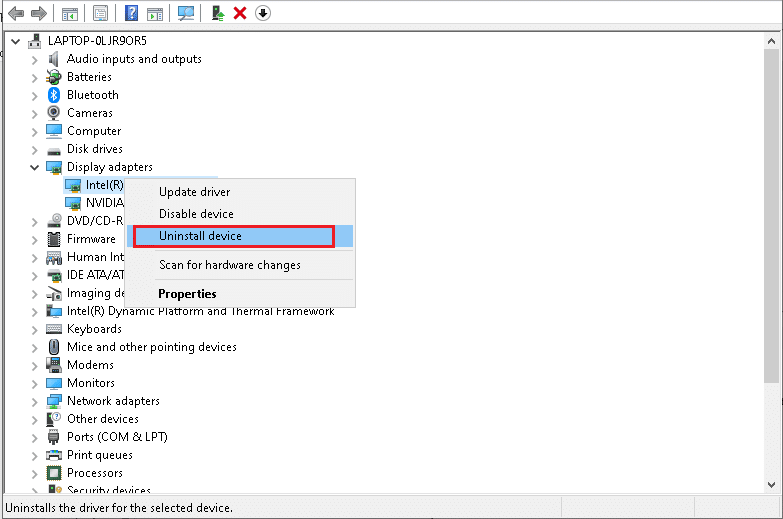
После переустановки графических драйверов проверьте, решена ли проблема в Forza Horizon 5.
Способ 9: обновить Windows
Если на вашем компьютере есть какие-либо ошибки, которые могут вызывать проблемы с Forza Horizon 5, вы можете легко исправить их, обновив операционную систему. Следуйте инструкциям, приведенным в этом руководстве. Как загрузить и установить последнюю версию Windows 10, если вы новичок в обновлении своего ПК с Windows 10.
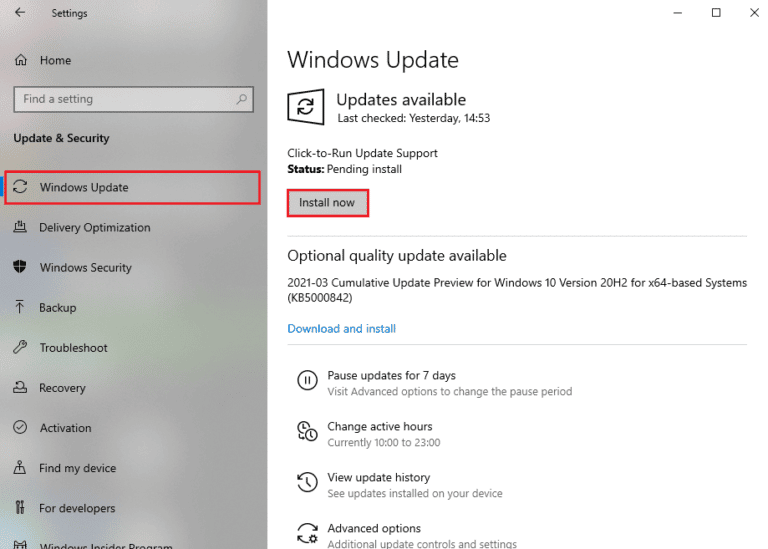
Проверьте, решена ли проблема с ПК Forza Horizon (FH5) после обновления Windows.
Метод 10: переустановите распространяемый пакет Microsoft Visual C++
Если предыдущий метод восстановления Microsoft C++ Visual Redistributable не решил проблему сбоя Forza Horizon 5, вам потребуется переустановить распространяемую версию. Для этого прочитайте наше руководство по переустановке Microsoft Visual C++ для распространения.

Способ 11: переустановите DirectX
Чтобы наслаждаться безупречным мультимедиа в Forza Horizon (FH5), вам необходимо убедиться, что DirectX установлен и обновлен до последней версии. DirectX помогает улучшить визуальные впечатления от мультимедиа, особенно для графических игр и приложений. DirectX 12 является гибким для приложений с высокой поддержкой графики на ПК с Windows 10. Это позволяет игре узнать, что делать, и вы можете прочитать наше руководство о том, как переустановить DirectX и проверить, есть ли в вашей системе уже DirectX 12.
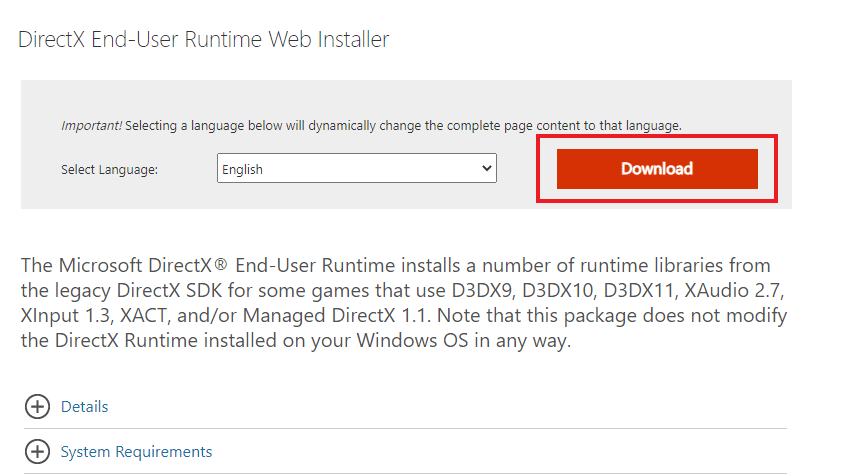
Способ 12: переустановите Forza Horizon 5
Если ни один из способов вам не помог, попробуйте переустановить игру, если это возможно. Все настройки и параметры конфигурации будут обновлены при их переустановке, поэтому у вас больше шансов решить проблему зависания Forza Horizon 5.
1. Нажмите одновременно клавиши Windows + I, чтобы открыть настройки Windows.
2. Теперь нажмите Приложения.

3. Теперь найдите и щелкните Forza Horizon (FH5) и выберите вариант «Удалить».
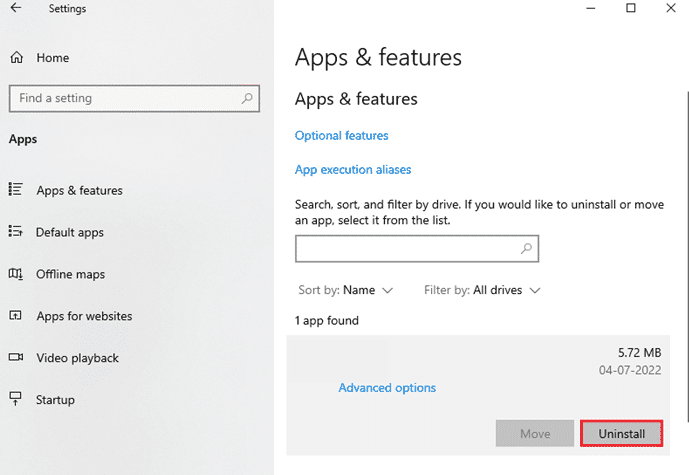
4. Теперь подтвердите запрос, если он есть, и перезагрузите компьютер после удаления Forza Horizon (FH5).
5. Затем снова загрузите игру из Microsoft Store.
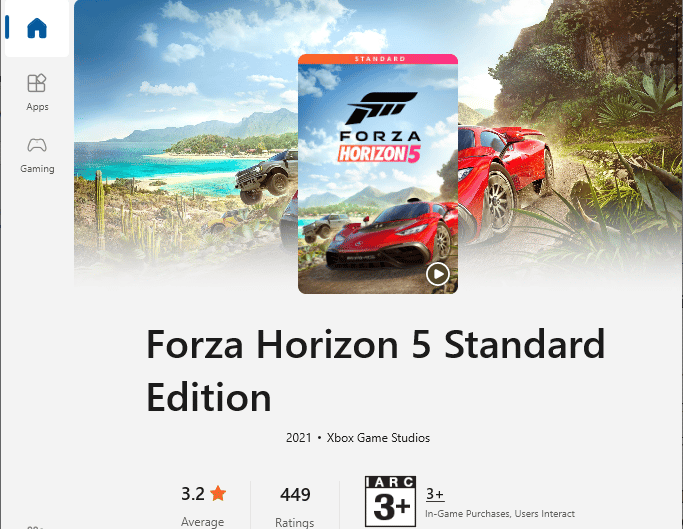
Наконец, вы переустановили Forza Horizon на свой компьютер. Это устранило бы все проблемы, связанные с приложением.
***
Мы надеемся, что вы нашли это руководство полезным и смогли решить проблему зависания Forza Horizon 5 на своем устройстве. Дайте нам знать, какой метод лучше всего подходит для вас. Кроме того, если у вас есть какие-либо вопросы или предложения, не стесняйтесь оставлять их в разделе комментариев ниже.